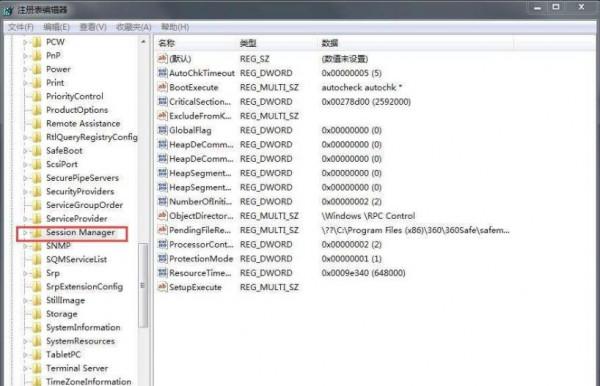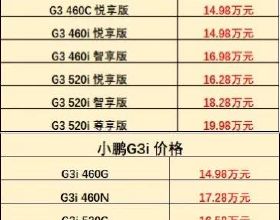電腦小技巧是非常多了,有很多簡單設定就可以幫助我們解決很多繁瑣的操作方法,可能很多人不知道電腦開機還有這麼多大家可能不知道的技巧,今天分享在開機時還可以設定一下幾個功能,趕緊試試看吧。
一、電腦設定來電自動開機的方法
1、首先要重啟自己的電腦,用滑鼠左鍵點選重新啟動,由於用win10系統測試,啟動時間很短,啟動時按住DEL進入BIOS介面,進入BIOS介面。
2、用鍵盤上的上下左右鍵控制選項,選擇POWER MANAGEMENT主選項,在主選項中選擇第一項,這一項控制是否支援來電啟動,預設為關閉。
3、我們需要把關閉設定為啟動,按住鍵盤上的Enter建,選擇啟動與關閉。
4、選好後,按住Enter,就設為支援來電啟動了。最初我以為到這一步我就設定好了,試驗了一次不行,於是我就找原因。
終於找到了原因,還得設定啟動的時間,啟動時間在最後一項,預設也是不允許設定(Disabled),按住鍵盤上的Enter鍵,選擇Enabled,在按一下Enter。
你會看到可以喚醒天、時、分、秒,我預設設定的都為0,可以隨時喚醒。
二、電腦設定開機自啟軟體的方法
1、點選開始-執行-輸入regedit,點選確定,開啟登錄檔管理器,在登錄檔中依次開啟HKEY_LOCAL_MACHINE\SOFTWARE\Wow6432Node\Microsoft\Windows\CurrentVersion\Run,也可以按Ctrl+F進行查詢Run,勾選上全字匹配
2、在裡面可以看到有哪些軟體是開機自動啟動的,在資料那一項下面的是軟體的位置,可以以此判斷哪些程式自動啟動,不需要的可以刪掉,如果要新增開機啟動的話,在空白的地方點右鍵,在彈出的選單中選擇字串,然後自己輸入一個名稱,名稱輸入好後雙擊它,在數值資料中輸入軟體的路徑,點選確定,這樣就可以開機自動啟動了
禁止開機自動啟動也可以點 開始-執行-輸入msconfig,然後點選啟動,看哪些要禁止的就去掉勾,要自動啟動的就打鉤,按確定即可。
三、電腦設定開機硬碟不自檢的方法
1、開啟“開始”——“執行”,輸入命令regedit開啟登錄檔。
2、在登錄檔中選擇HKEY_LOCAL_MACHINE\SYSTEM:依次開啟SYSTEM\ControlSet001\Control,選擇HSession Manager項,雙擊開啟BootExecute,把BootExecute的數值資料,autocheck autochk *
3、清空,然後點選確定。再次開機將不會出現自檢的情況。
以上分享電腦開機的小技巧就到這裡了,如果大家有不同的看法歡迎留言。